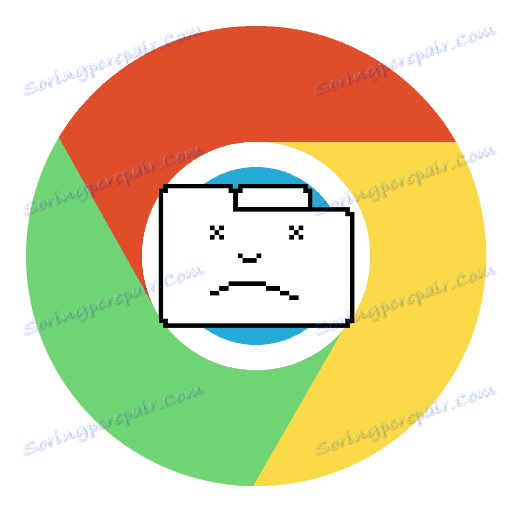Способи усунення помилки «От чорт ...» в браузері Google Chrome
Популярний браузер Google Chrome славиться своєю функціональністю, величезним магазином розширень, активною підтримкою з боку Google і багатьма іншими приємними достоїнствами, які і вплинули на те, що даний веб-оглядач став найпопулярнішим в світі. На жаль, далеко не у всіх користувачів браузер працює коректно. Зокрема, одна з найбільш популярних помилок браузера починається з «От чорт ...».
«От чорт ...» в Гугл Хром - досить поширений тип помилки, який говорить про те, що веб-сайт завантажити не вийшло. А ось чому веб-сайт не вийшло завантажити - на це може впливати досить широкий спектр причин. У будь-якому випадку, зіткнувшись з подібною проблемою, вам буде потрібно виконати кілька нескладних рекомендацій, описаних нижче.
Як усунути помилку «От чорт ...» в Google Chrome?
Спосіб 1: оновлення сторінки
Перш за все, зіткнувшись з подібною помилкою, слід запідозрити мінімальний збій в роботі Chrome, який, як правило, вирішується простим оновленням сторінки. Оновити сторінку можна, натиснувши відповідну іконку у верхньому лівому кутку сторінки або натиснувши на клавіатурі клавішу F5.
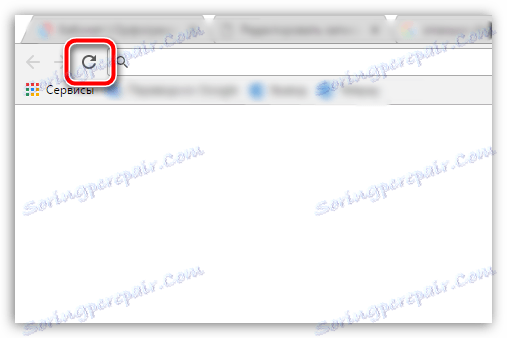
Спосіб 2: закриття на комп'ютері вкладок і зайвих програм
Друга за поширеністю причина появи помилки «От чорт ...» - нестача оперативної пам'яті для коректної роботи браузера. В цьому випадку вам буде потрібно закрити максимальну кількість вкладок в самому браузері, а на комп'ютері виконати закриття зайвих програм, які в момент роботи з Google Chrome не використовуються.
Спосіб 3: перезавантаження комп'ютера
Слід запідозрити системний збій, який, як правило, вирішується звичайної перезавантаженням комп'ютера. Для цього натисніть на кнопку «Пуск», клікніть в лівому нижньому кутку по іконці харчування, а потім виберіть пункт «Перезавантаження».
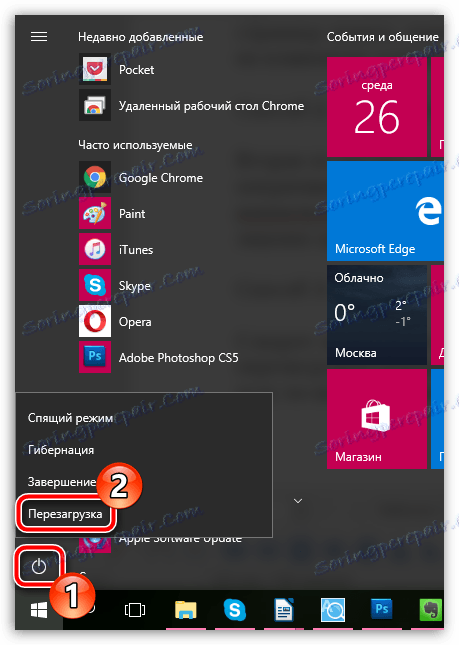
Спосіб 4: перевстановлення браузера
Даним пунктом починаються вже куди більш радикальні способи вирішення проблеми, і саме таким способом ми радимо вам виконати переустановку браузера.
Перш за все, вам буде потрібно повністю видалити браузер з комп'ютера. Звичайно, можна видалити і стандартним способом через меню «Панель управління» - «Видалення програм», але буде набагато ефективніше, якщо для деінсталяції веб-оглядача з комп'ютера ви вдамося до допомоги спеціалізованого програмного забезпечення. Більш докладніше про це вже раніше розповідалося на нашому сайті.
Як повністю видалити браузер Google Chrome з комп'ютера
Коли видалення браузера буде завершено, вам буде потрібно завантажити свіжий дистрибутив Chrome обов'язково з офіційного сайту розробника.
Завантажити браузер Google Chrome
Перейшовши на сайт розробника, вам буде потрібно обов'язково переконатися, що система пропонує вам потрібну версію Google Chrome, яка повністю відповідає розрядності вашого комп'ютера і версії операційної системи. Так, деякі користувачі ОС Windows 64 bit стикаються з тим, що система автоматично пропонує завантажити дистрибутив браузера 32 bit, який по ідеї і повинен працювати на комп'ютері, але на ділі все вкладки супроводжуються помилкою «От чорт ...».
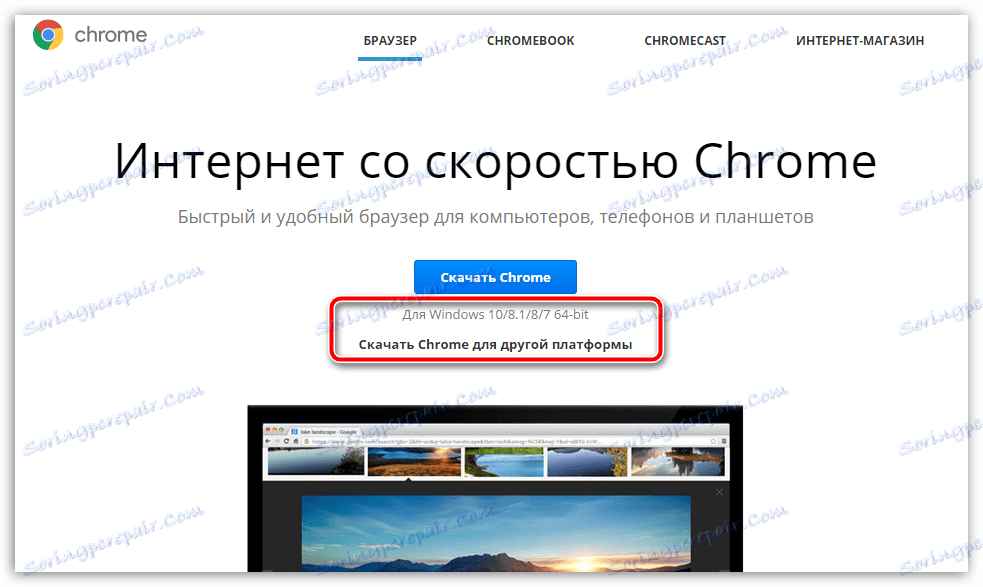
Якщо ви не знаєте, яка розрядність (бітность) вашої операційної системи, відкрийте меню «Панель управління», поставте в верхньому правому куті параметр «Дрібні значки», а потім пройдіть до розділу «Система».
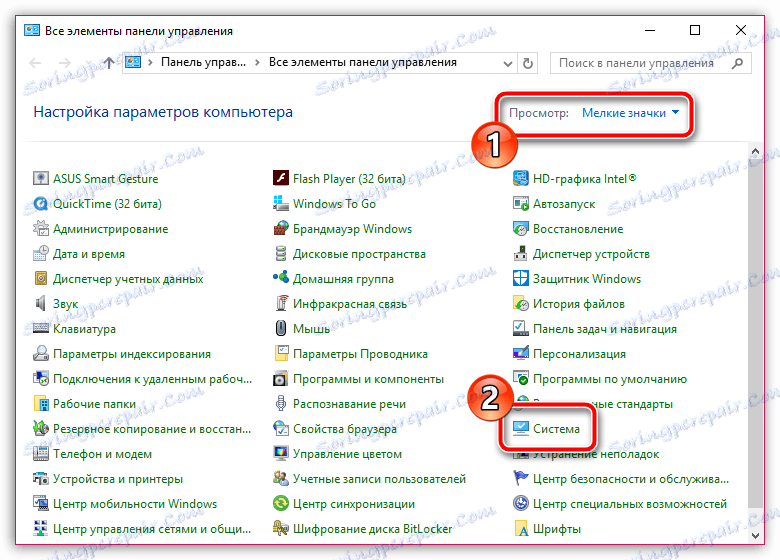
У вікні, біля пункту «Тип системи» ви і зможете бачити розрядність операційної системи (їх всього дві - 32 і 64 bit). Цю розрядність і необхідно дотримуватися при завантаженні дистрибутива Google Chrome на комп'ютер.
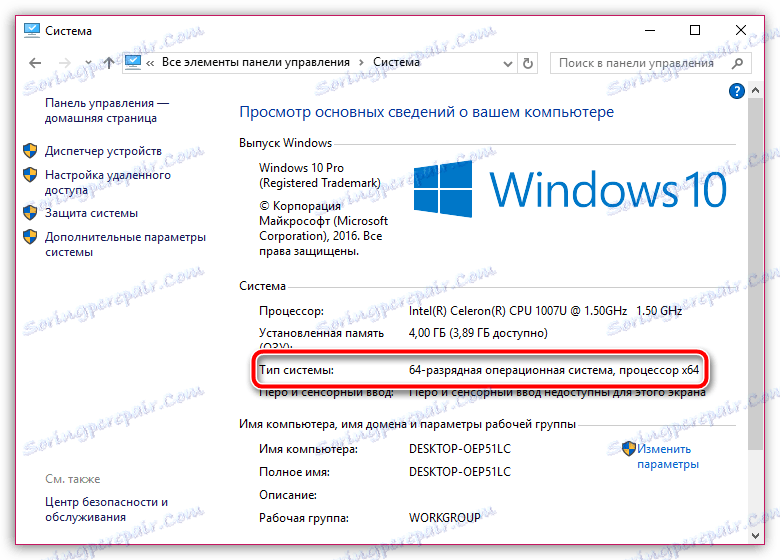
Завантаживши потрібну версію дистрибутива, виконайте установку програми на комп'ютер.
Спосіб 5: усунення конфліктує ПО
Деякі програми можуть конфліктувати з Google Chrome, тому проаналізуйте, чи з'явилася помилка після установки будь-якої програми на комп'ютер. Якщо так, вам буде потрібно видалити конфліктує програмне забезпечення з комп'ютера, а потім виконати перезавантаження операційної системи.
Спосіб 6: усунення вірусів
Не варто й виключати ймовірність вірусної активності на комп'ютері, оскільки багато вірусів спрямовані саме на поразку браузера.
В даному випадку вам буде потрібно виконати сканування системи, скориставшись своїм антивірусом або спеціальної лечащей утилітою Dr.Web CureIt.
Завантажити утиліту Dr.Web CureIt
Якщо в результаті сканування на комп'ютері були виявлені вірусні погрози, вам буде потрібно їх усунути, а потім перезавантажити комп'ютер і перевірити працездатність браузера. Якщо браузер так і не запрацював, виконайте його перевстановлення, оскільки вірус міг пошкодити його нормальне функціонування, в результаті чого навіть після видалення вірусів проблема з роботою браузера може залишитися актуальною.
Як перевстановити браузер Google Chrome
Спосіб 7: відключення плагіна Flash Player
Якщо помилка «От чорт ...» з'являється в момент спроби відтворити в Google Chrome Flash-контент, відразу варто запідозрити проблеми в роботі Flash Player, який настійно рекомендується відключити.
Для цього нам буде потрібно потрапити в браузері на сторінку управління плагінами, перейшовши за наступним посиланням:
chrome: // plugins
Знайдіть в списку встановлених плагінів Adobe Flash Player і клацніть близько даного плагіна по кнопці «Відключити», перевівши його в неактивний стан.
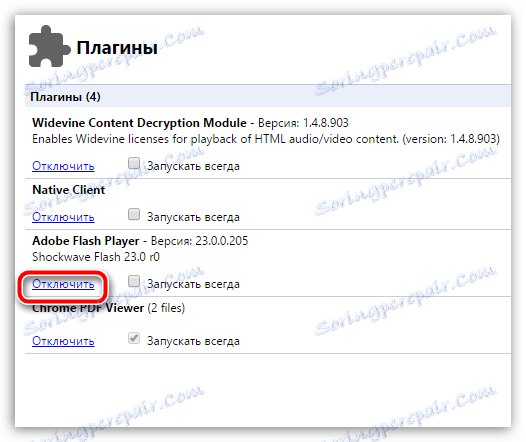
Сподіваємося, дані рекомендації допомогли вам вирішити проблему з роботою браузера Google Chrome. Якщо у вас є власний досвід усунення помилки «От чорт ...», поділіться ним в коментарях.